经验直达:
- wps打印预览快捷键是什么
- WPS表格如何打印预览和打印
- wps如何预览打印效果
一、wps打印预览快捷键是什么
wps演示打印预览快捷键是:F8
附WPS常用快捷键给你参考:
WPS文字常用快捷键大全
创建新文档Ctrl N或者Alt F N(对应New)
打开文档Ctrl O或者Alt F O(对应Open)
关闭文档Ctrl W或者Alt W C
保存当前文档Ctrl S或者Alt F S(对应Save)
文档另存为F12或者Alt F A(对应Save As)
打印文档Ctrl P或者Alt F P(对应Print)
查找文字、格式和特殊项Ctrl F
替换文字、特殊格式和特殊项Ctrl H
定位至页、节或者书签Ctrl G
打开或关闭标记修订功能Ctrl Shift E
插入批注Alt I M
切换到页面视图Alt V L
切换到大纲视图Alt V O或者Ctrl Alt O
提升样式和格式的级别Ctrl Alt →
提升样式和格式的级别Ctrl Alt ←
将样式和格式恢复到“正文”级别Cthrl Shit N
统计文档字数Alt T W或者Cthrl Shit G
左移一个字符←(Left,左箭头键)
右移一个字符→(Right,右箭头键)
左移一个单词Ctrl ←
右移一个单词Ctrl →
移至行首Home
移至行尾End
上移一行↑(Up,上箭头键)
下移一行↓(Down,下箭头键)
上移一段Ctrl ↑
下移一段Ctrl ↓
上移一屏(滚动)PageUp
下移一屏(滚动)PageDown
移至文档开头Ctrl Home
移至文档结尾Ctrl End
选定整篇文档Ctrl A
选定不连续文字Ctrl 鼠标拖动
选定连续文字鼠标拖动或者Shift 单击首尾处
选定到左侧的一个字符Shift ←
选定到右侧的一个字符Shift →
选定到上一个单词开始Ctrl Shift ←
选定到下一个单词结尾Ctrl Shift →
选定到行首Shift Home
选定到行尾Shift End
选定到上一行Shift ↑
选定到下一行Shift ↓
选定到段首Ctrl Shift ↑
选定到段尾Ctrl Shift ↓
选定到文档开始处Ctrl Shift Home
选定到文档结尾处Ctrl Shift End
激活菜单栏Alt或者F10
选择选项Alt 字母(选项后面的下划线字母)
取消命令并关闭选项卡或者对话框Esc
执行默认按钮(一般为“确定”)Enter
切换至下一张选项卡Ctrl Tab
切换至上一张选项卡Ctrl Shift Tab
移至下一选项或选项组Tab
移至上一选项或选项组Shift Tab
执行所选按钮的指定操作Space
选中列表时打开所选列表Alt ↓
选中列表时关闭所选列表Esc
复制格式Ctrl Shift C
粘贴格式Ctrl Shift V
切换字母大小写Shift F3
改变字号(打开“字体”下拉框)Ctrl Shift P
改变字符格式("格式"菜单中的"字体"命令)Ctrl D
打开“样式和格式”Ctrl Shift O
应用加粗格式Ctrl B
应用下划线格式Ctrl U
应用倾斜格式Ctrl I
增大字号Ctrl ]或者Ctrl Shift >(句号)
减小字号Ctrl [或者Ctrl Shift <(逗号
应用下标格式(自动间距)Ctrl =(等号)
应用上标格式(自动间距)Ctrl Shift(加号)
居中对齐Ctrl E
两端对齐Ctrl J
左对齐Ctrl L
右对齐Ctrl R
最小化WPS窗口Alt Space N(Space为空格键)
最大化WPS窗口Alt Space X或者Ctrl F10
还原WPS窗口Alt Space R
关闭WPS窗口Alt F4/Alt Space C或者Alt F X
切换标签(文档)Ctrl Tab或者Ctrl Shift Tab
关闭标签(文档)Ctrl W/Ctrl F4或者Alt W C
并排比较两个文档Alt W B
打开任务窗格Ctrl F1
打开在线素材Ctrl 3
打开首页Alt V E
打开帮助F1或者Alt H H
WPS表格常用快捷键大全
帮助F1
任务窗格Ctrl F1
新建空白文档Ctrl N
切换到活动工作表的上一个工作表Ctrl PageUp
切换到活动工作表的下一个工作表Ctrl PageDown
将光标移到单元格内容尾部F2
键入同样的数据到多个单元格中Ctrl Enter
在单元格内的换行操作Alt Enter
进入编辑,重新编辑单元格内容Back Space(退格键)
键入当前日期Ctrl ;
键入当前时间Ctrl Shift ;
移动到当前数据区域的边缘Ctrl 方向键
定位到活动单元格所在窗格的行首Home
移动到工作表的开头位置Ctrl+Home
移动到工作表的最后一个单元格位置 , 该单元格位于数据所占用的最右列的最下行中Ctrl+End
改变当前所选单元格,取消原先所选方向键
将当前选择区域扩展到相邻行列Shift 方向
将选定区域扩展到与活动单元格在同一列或同一行的最后一个非空单元格Ctrl Shift 方向键
将选定区域扩展到行首Shift Home
将选定区域扩展到工作表的开始处Ctrl Shift Home
将选定区域扩展到工作表上最后一个使用的单元格(右下角)Ctrl Shift End
选定整张工作表Ctrl A
选择一片区域鼠标选择
选择多片区域Ctrl 鼠标选择
选择从活动单元格到单击单元格之间的区域Shift 鼠标点选
在选定区域中从左向右移动 。如果选定单列中的单元格,则向下移动Tab
在选定区域中从右向左移动 。如果选定单列中的单元格,则向上移动Shift Tab
在选定区域中从上向下移动 。如果选定单列中的单元格 , 则向下移动Enter
在选定区域中从下向上移动 。如果选定单列中的单元格,则向上移动Shift Enter
选中活动单元格的上一屏的单元格PageUp
选中活动单元格的下一屏的单元格PageDown
选中从活动单元格到上一屏相应单元格的区域Shift PageUp
选中从活动单元格到下一屏相应单元格的区域Shift PageDown
WPS演示常用快捷键大全
删除当前页AltDelete
弹出对象属性设置对话框(若当前没选中对象,则弹出页面设置对话框)AltEnter
在当前页插入新页AltInsert
全?。ǖ鼻耙扯韵螅?CtrlA
设置字体CtrlAltF
设置显示比例CtrlAltR
设置字体大小CtrlAltS
文字加粗(或清除)CtrlB
删除当前页CtrlDelete
进入版式对象编辑状态,或插入新页CtrlEnter
查找CtrlF
“关于…”对话框CtrlF1
演示播放(从第一页开始)CtrlF5
替换CtrlH
文字添加或清除斜体CtrlI
复制CtrlInsert
页面设置CtrlL
新建演示稿CtrlN
打开演示稿CtrlO
文件存盘CtrlS
文字添加或清除着重号CtrlShiftU
文字添加或清除下划线CtrlU
文件打印CtrlP
跳到最后一页(当没有对象处于文字编辑状态时)End
文件存盘F2
从当前页开始播放F5
打印预览F8
文件打印F9
跳到第一页(当没有对象处于文字编辑状态时)Home
跳到下一页Page Down
跳到上一页Page Up
剪切ShiftDelete
粘贴ShiftInsert
跳转到第X页演示页 Enter
黑屏 , 或从黑屏返回演示播放B
执行上一个动画或返回到上一演示页Back Space
重新显示隐藏的鼠标指针和将指针改变成箭头CtrlA
立即隐藏鼠标指针CtrlH
显示绘图笔CtrlP
擦除屏幕上的绘画E
执行下一个动画或切换到下一演示页Enter
退出演示播放Esc或CtrlBack Space
执行下一个动画或切换到下一演示页N
执行上一个动画或返回到上一演示页P
执行上一个动画或返回到上一演示页Page Up
执行下一个动画或切换到下一演示页Page Down
停止或重新启动自动演示播放S
显示右键菜单Shift F10
白屏 , 或从白屏返回演示播放W
执行下一个动画或切换到下一演示页空格键
执行上一个动画或返回到上一演示页↑
执行下一个动画或切换到下一演示页↓
执行下一个动画或切换到下一演示页→
执行上一个动画或返回到上一演示页←
上一级目录Back Space
拷贝图片内容CtrlC
刷新文件列表框F5
缩小-
放大
拷贝图片内容CtrlC
(切换)显示CtrlF或F11
下一幅图Page Down
上一幅图Page Up
二、WPS表格如何打印预览和打印
以在WIN10系统中操作WPS表格为例 , 单元格中有数据,打印预览以及打印出来是空白页面的原因是将打印区域设置错误造成的 。可以在该表格中将之前设定的打印区域予以取消并选择需要的打印区域即可 。具体的设置方法如下:
1、在电脑上打开该WPS表格进入 。
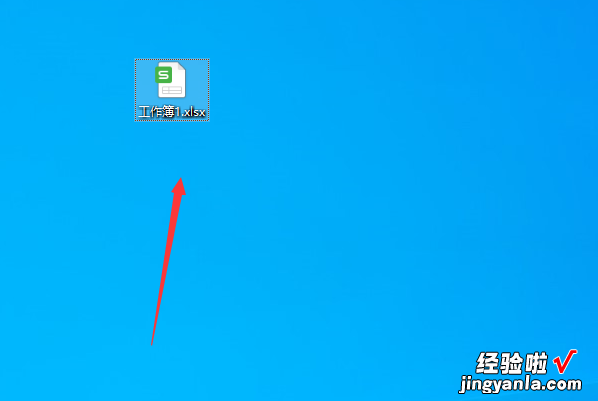
2、进入到该表格文件以后点击打印预览按钮 。
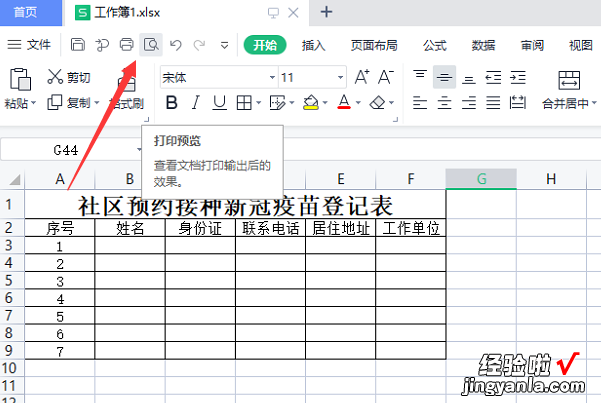
3、此时可以看到该被打印的文件预览为空白页面 。
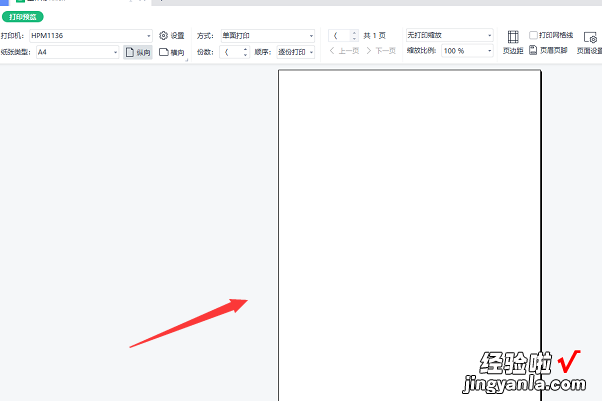
4、回到单元格文件件页面,点击菜单栏的页面布局,选择打印区域的下拉箭头 。
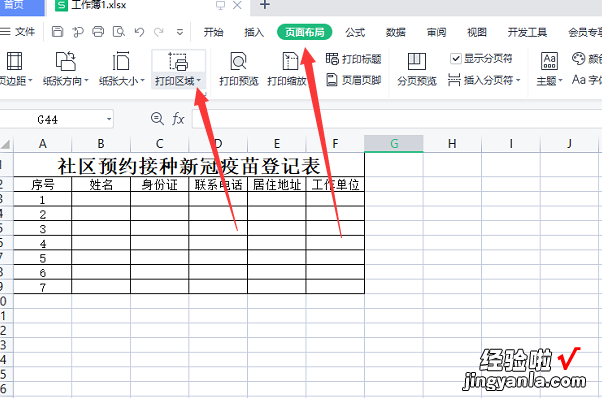
5、在出现的选项中点击取消打印区域按钮 。
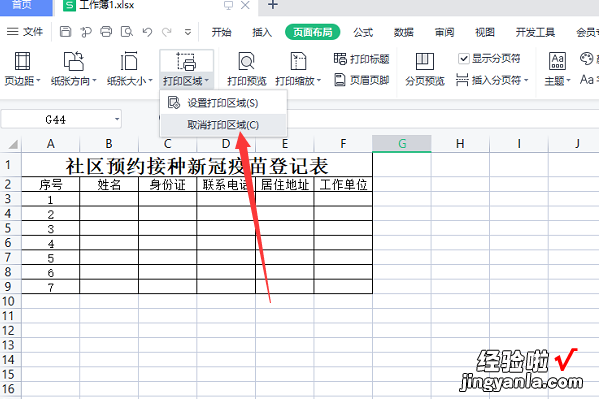
6、然后在页面中框选需要打印的区域,点击设置打印区域按钮 。
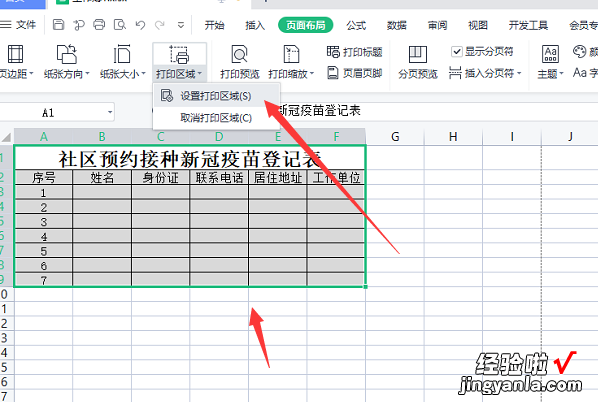
7、再点击打印预览按钮进入 。
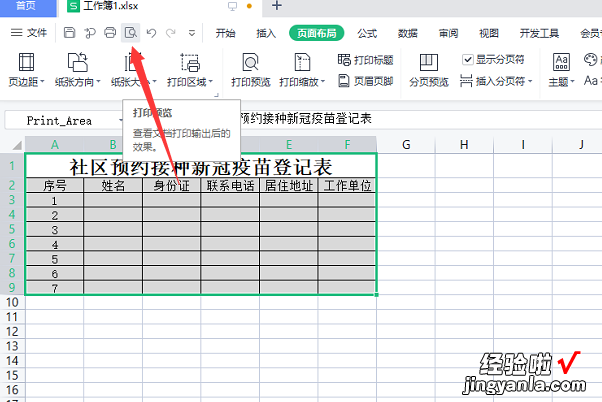
8、此时即可看到已经将WPS表格的打印区域设置好了,在打印预览中可以看到具体的文字内容了 。
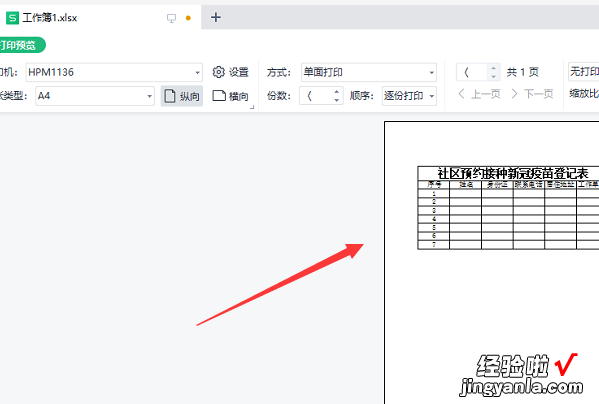
三、wps如何预览打印效果
- 点击wps开始选项卡中图示的打印预览按钮 。
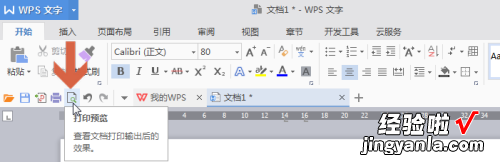
请点击输入图片描述
- 点击后就会打开打印预览界面,显示文档第一页的打印效果 。
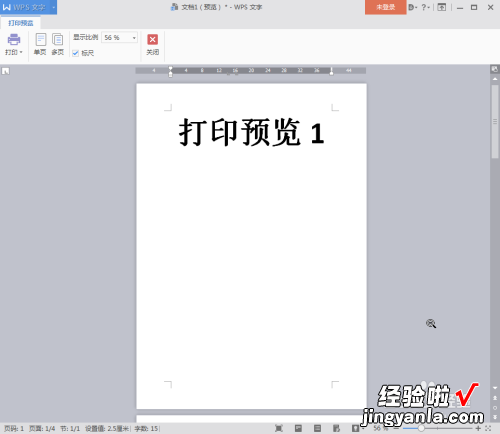
请点击输入图片描述
- 如果想显示更多的页面效果 , 可点击图示的【多页】按钮 。
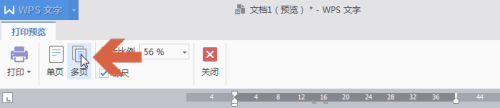
请点击输入图片描述
- 点击【多页】按钮后即显示2页的打印内容 。
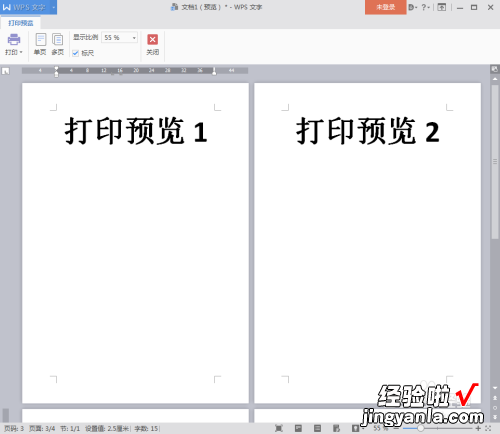
请点击输入图片描述
- 【WPS表格如何打印预览和打印 wps打印预览快捷键是什么】如果想显示2页以上的页面,可点击图示的显示比例下拉框 。
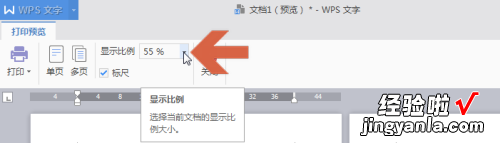
请点击输入图片描述
- 在下拉菜单中点选一个比较小的数值 。
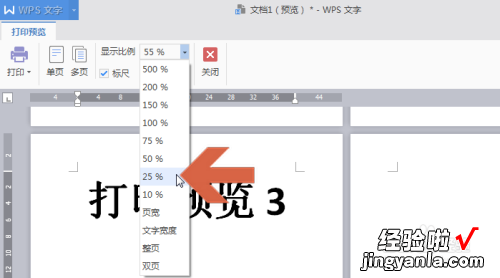
请点击输入图片描述
- 这样就可以查看更多的页面了 。
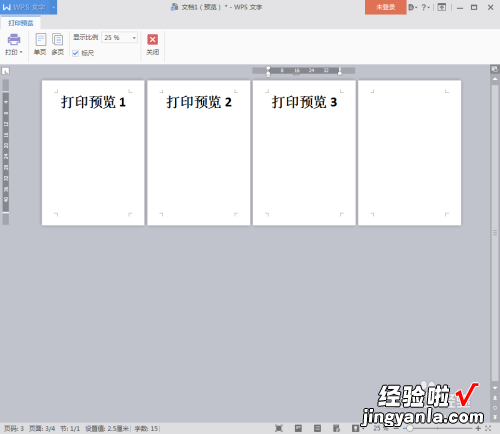
请点击输入图片描述
- 预览后点击图示的关闭按钮即可关闭打印预览 。
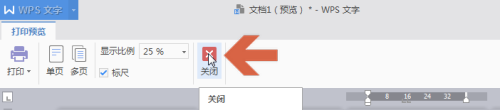
请点击输入图片描述
